Forfatter:
Carl Weaver
Oprettelsesdato:
23 Februar 2021
Opdateringsdato:
1 Juli 2024
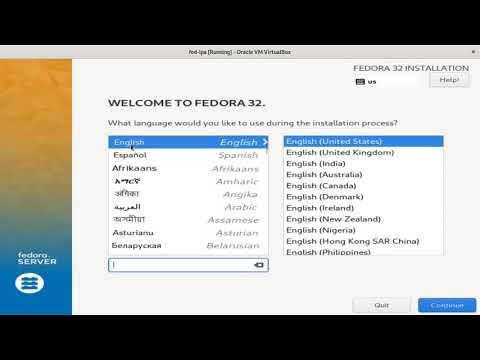
Indhold
Du kan installere et nyt program på Linux på følgende måder: via Ubuntu Software Center eller Synaptic Package Manager. Nogle programmer skal dog installeres ved hjælp af mere sofistikerede metoder, f.eks. Via terminalen. Denne artikel vil guide dig gennem trin-for-trin processen med at installere softwaren ved hjælp af filen INSTALL.sh. Artiklen viser dig, hvordan du installerer Rockhopper VPN -klienten som et eksempel.
Trin
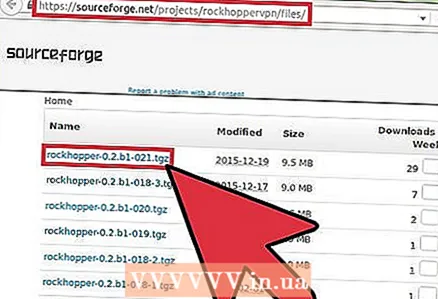 1 Download det program, du vil installere. Installationsfiler komprimeres normalt til et Tar- eller zip -arkiv.
1 Download det program, du vil installere. Installationsfiler komprimeres normalt til et Tar- eller zip -arkiv. 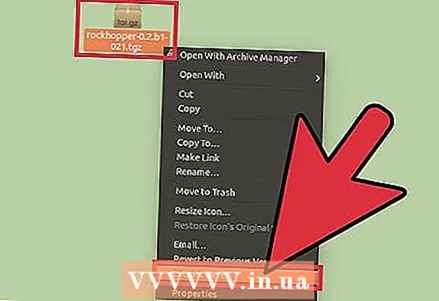 2 Udpak arkivets indhold til dit skrivebord.
2 Udpak arkivets indhold til dit skrivebord.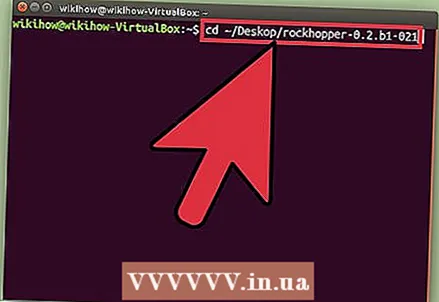 3 Åben terminal med tastaturgenvej Ctrl+Alt+T. Indtast følgende kommando: cd ~ / Deskop / rockhopper-0.2.b1-020... Erstat rockhopper-0.2.b1-020 med navnet på din skrivebordsmappe. Klik på ↵ Indtast.
3 Åben terminal med tastaturgenvej Ctrl+Alt+T. Indtast følgende kommando: cd ~ / Deskop / rockhopper-0.2.b1-020... Erstat rockhopper-0.2.b1-020 med navnet på din skrivebordsmappe. Klik på ↵ Indtast. 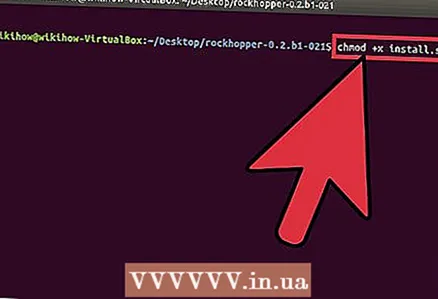 4 Gør .sh -filen eksekverbar. For at gøre filen eksekverbar skal du indtaste følgende kommando i terminalen: chmod + x install.sh... Erstat install.sh med navnet på .sh -filen. Klik på ↵ Indtast.
4 Gør .sh -filen eksekverbar. For at gøre filen eksekverbar skal du indtaste følgende kommando i terminalen: chmod + x install.sh... Erstat install.sh med navnet på .sh -filen. Klik på ↵ Indtast. 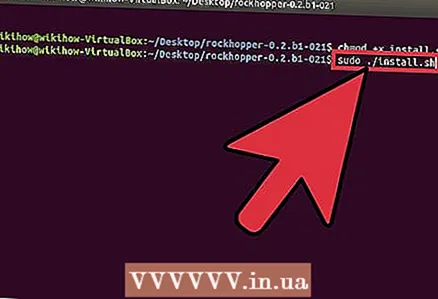 5 Kør .sh -filen. Indtast denne kommando: sudo ./install.sh... Erstat install.sh med navnet på .sh -filen igen. Klik på ↵ Indtast Bemærk: Hvis det ikke virker, kan du prøve at køre kommandoen sudo bash install.sh uden "./" (dette virkede på Ubuntu 16). For at gøre dette skal du indtaste din administratoradgangskode.
5 Kør .sh -filen. Indtast denne kommando: sudo ./install.sh... Erstat install.sh med navnet på .sh -filen igen. Klik på ↵ Indtast Bemærk: Hvis det ikke virker, kan du prøve at køre kommandoen sudo bash install.sh uden "./" (dette virkede på Ubuntu 16). For at gøre dette skal du indtaste din administratoradgangskode.  6 Afslut installationen af programmet. Installation via terminalen kan omfatte yderligere trin, f.eks. Verificering af installationen.
6 Afslut installationen af programmet. Installation via terminalen kan omfatte yderligere trin, f.eks. Verificering af installationen.



